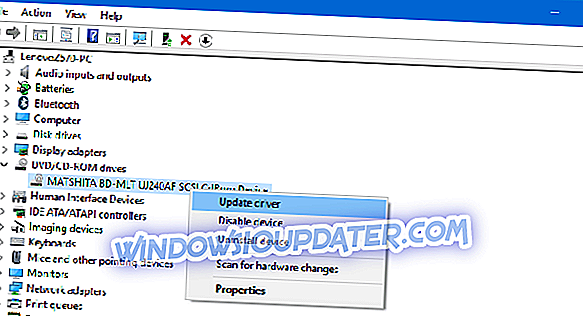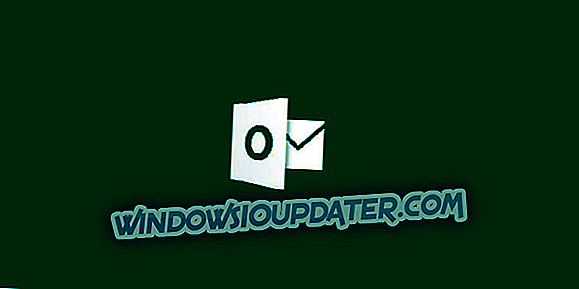भले ही यह धीरे-धीरे हो लेकिन लगातार फ्लैश स्टोरेज से आगे निकल रहा है, डिस्क टेक्नोलॉजी अभी भी व्यापक रूप से उपयोग की जाती है, दोनों डेटा वितरण के लिए और रिमोट स्टोरेज के रूप में। कई आधुनिक लैपटॉप में ऑप्टिकल ड्राइव की कमी होती है, लेकिन जो अभी भी इस लगभग टेक तकनीक के लिए इच्छुक हैं वे कभी-कभी समस्याओं में भाग सकते हैं।
हमने लैपटॉप पर ऑप्टिकल ड्राइव के मुद्दों के लिए संभावित समाधानों की एक सूची तैयार की है, इसलिए यदि आप सीडी या डीवीडी खोलने में असमर्थ हैं या यह मुश्किल से जीवन के किसी भी संकेत को देता है, तो नीचे उनकी जांच करना सुनिश्चित करें।
लैपटॉप पर आम ऑप्टिकल ड्राइव के मुद्दों को कैसे हल करें
- सीडी / डीवीडी स्थिति की जाँच करें
- लेजर लेंस और लेंस परिवहन को साफ करें
- कनेक्शन केबल की जाँच करें
- कनेक्शन केबल की जाँच करें
1. सीडी / डीवीडी स्थिति की जाँच करें
भले ही लैपटॉप पर ऑप्टिकल ड्राइव अपने गैर-मोबाइल बड़े भाइयों की तुलना में बहुत अधिक संवेदनशील हैं, लेकिन मुख्य चिंता यह है कि वे कताई कर रहे हैं या नहीं। यदि सिर में स्पिंडल घूम रहा है तो शक्ति है, और डिवाइस शायद ठीक काम कर रहा है। हालांकि, व्यापक उपयोग के लंबे समय के बाद, डीवीडी / सीडी ड्राइव में खरोंच या दूषित डिस्क के साथ अधिक समस्याएं होती हैं।
- ALSO READ: इस हॉलिडे सीज़न को खरीदने के लिए $ 500 के तहत बेस्ट विंडोज 10 लैपटॉप
इसलिए, हम आपको सलाह देते हैं कि आपके द्वारा बनाए गए घर के बने डेटा डिस्क के बजाय आधिकारिक लोगों पर ध्यान केंद्रित करने के साथ कई डिस्क की कोशिश करें। यदि आपके पास एक मूल डिस्क है, तो आपको इसे ड्राइव में रखना चाहिए और परिवर्तनों की तलाश करनी चाहिए। यदि ड्राइव अभी भी डेटा तक पहुंचने में असमर्थ है, तो नीचे दिए गए चरणों के साथ जारी रखना सुनिश्चित करें।
2. लेजर लेंस और लेंस परिवहन को साफ करें
अब, भले ही आप एक ऑप्टिकल ड्राइव का उपयोग अक्सर नहीं करते हैं, फिर भी यह धूल और मलबे को जमा करेगा। ऑप्टिकल ड्राइव को साफ करना अत्यंत महत्वपूर्ण है, कम से कम यदि आप चाहते हैं कि यह लंबे समय तक काम करे। मुख्य फोकस लैपटॉप के ऑप्टिकल ड्राइव के दो आवश्यक भागों पर है:
- लेजर लेंस
- लेंस परिवहन (या ट्रांसपोर्टर)।

यदि लेजर लेंस पर कोई धूल या गंदगी का मलबा है, तो आपको इसे साफ करने की आवश्यकता होगी। हालांकि, यह सावधानीपूर्वक करना सुनिश्चित करें, एक कोमल कपड़े और, अधिमानतः, मलाई शराब और आसुत जल के समाधान के साथ। लेज़र लेंस को खरोंचने या नुकसान पहुंचाने से बचने के लिए अपनी चाल न चलाएं। और नंगे गीले कपड़े का उपयोग करें, हम संवेदनशील लेंस को स्नान नहीं करना चाहते हैं।
इसके अलावा, लेंस ट्रांसपोर्टर भी साइड रेल के नीचे एकत्र गंदगी के कारण फंस जाते हैं। इस हिस्से को स्वतंत्र रूप से स्थानांतरित करने की आवश्यकता है ताकि यह खुद को ठीक से स्थिति दे सके।
सबसे पहले, हम आपको लेंस ट्रांसपोर्टर के नीचे संपीड़ित हवा और धूल का उपयोग करने की सलाह देते हैं। फिर, रेल के अंत तक रेल पेन का उपयोग करके लेंस ट्रांसपोर्टर को सावधानी से स्थानांतरित करें। कपड़े के साथ साफ रेल (शराब (आसुत पानी की एक न्यूनतम मात्रा के साथ गीला)। अंत में, लेंस ट्रांसपोर्टर को बीच में ले जाएं और वहां छोड़ दें।
उसके बाद, अपनी डिस्क डालें और इसे आज़माएं। यदि समस्या दूर हो गई है - अच्छा; यदि नहीं, तो आगे के कदम उठाना सुनिश्चित करें।
3. कनेक्शन केबल की जाँच करें
अब, पिछले चरण को एक या दूसरे तरीके से किया जाना चाहिए, लेकिन क्या करें यदि ऑप्टिकल ड्राइव बिल्कुल भी स्पिन नहीं करेगा और कोई आवाज़ नहीं करता है? दो संभावनाएँ हैं। अप्रिय का मतलब है कि आपको एक प्रतिस्थापन की आवश्यकता होगी। उत्तरार्द्ध का मतलब है कि मदरबोर्ड में जाने वाले पावर केबल के साथ कुछ गलत है।
अधिकांश लैपटॉप के लिए, मदरबोर्ड और उसके मुख्य घटकों को एक्सेस करने के लिए, आपको ऑप्टिकल ड्राइव को निकालना होगा। यदि आपने हाल ही में अपने लैपटॉप को दोषपूर्ण घटकों की सफाई या प्रतिस्थापन के लिए खोला है, तो पुष्टि करें कि आपने ऑप्टिकल ड्राइव के पावर केबल को मदरबोर्ड से जोड़ा है। यह काफी छोटा कनेक्टर है, इसलिए इसे आसानी से अनदेखा किया जा सकता है। एक बार जब आप निश्चित हो जाते हैं कि केबल अपनी जगह पर है, फिर से प्रयास करें।
4. ड्राइवरों की जाँच करें
अंत में, यदि आप पुष्टि कर सकते हैं कि सब कुछ ठीक है हार्डवेयर-वार, चलो ड्राइवरों की जांच करें। यह ऑप्टिकल ड्राइव के लिए सॉफ्टवेयर मुद्दों के लिए असामान्य है, लेकिन चलो इस पर नहीं सोते हैं। इसलिए, ड्राइवरों की जांच करना सुनिश्चित करें, और, यह आपके BIOS को अपडेट करने के लिए नुकसान नहीं पहुंचाएगा (यदि अपडेट उपलब्ध हैं), भी।
यदि आप सुनिश्चित नहीं हैं कि यह कैसे करना है, तो नीचे दिए गए निर्देशों का पालन करें:
- प्रारंभ बटन पर राइट-क्लिक करें और पावर उपयोगकर्ता मेनू से, डिवाइस प्रबंधक खोलें।
- " डीवीडी / सीडी-रोम ड्राइव " खंड का विस्तार करें।
- अपने ऑप्टिकल ड्राइव डिवाइस पर राइट-क्लिक करें और " अपडेट ड्राइवर " चुनें।
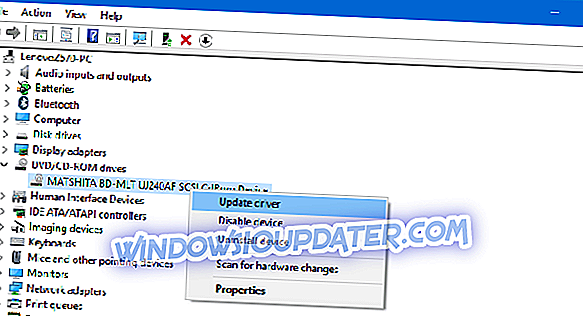
- यदि Windows अद्यतन द्वारा प्रदान किया गया डिवाइस ड्राइवर फिट नहीं होगा, तो OEM की आधिकारिक साइट पर नेविगेट करें और ड्राइवरों को प्राप्त करें।
इसका समापन होना चाहिए। यदि आप अभी भी अपने लैपटॉप पर ऑप्टिकल ड्राइव के साथ समस्या कर रहे हैं, तो यह संभवतः दोषपूर्ण है और आपको इसे बदलने की आवश्यकता होगी। हम केवल यह आशा करते हैं कि आपका मोबाइल कंप्यूटर अभी भी वारंटी में है। इसके अलावा, आज हमारे द्वारा संबोधित ऑप्टिकल ड्राइव विषय पर अपने विचार साझा करने के लिए स्वतंत्र महसूस करें। नीचे टिप्पणी अनुभाग में किया जा सकता है।